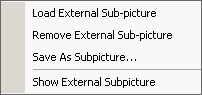
Menu: Menu - External S-Picture
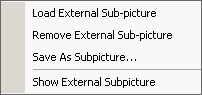
DVD-lab vous permet de charger directement une subpicture pour créer des menus à partir d'outils externes au programme. Dans la plupart des autres logiciels d'authoring vous pouvez importer un menu sous forme d'un arrière plan et d'une subpicture. Puis vous définissez les boutons et leur zone d'activation (hotspots).
Note : Une subpicture est une image mono-couche au format .bmp et bicolore, elle reprend toutes les images des surbrillances affectées aux objets d'un menu afin de pouvoir réutiliser les masques ainsi sauvegardés dans un autre menu.
DVD-lab vous permet de faire la même chose si vous ne souhaitez pas utiliser ses propres capacités à créer des menus ou dans le cas où vous souhaiteriez utiliser dans DVd-lab un élément artistique déjà existant.
Note: Vous pouvez aussi mélanger les subpictures externes avec des objets créés dans DVD-lab et associés à leurs propres subpictures.
Vous savez déjà importer un arrière plan pour votre menu. Glissez/déposez une image depuis le chutier "Assets" en maintenant enfoncée la touche "Maj" (Shift).
![]() Importer une subpicture externe :
Importer une subpicture externe :
Elle sera importée comme une image au format .bmp. La taille de l'image sera de 720x576 pour le système PAL et 720x480 pour le NTSC.
Vous ne verrez aucun changement tant que vous n'aurez pas activé la commande "Show External Subpicture".
Le prochain pas consistera à définir les boutons rectangulaires, l'outil Group Hotspot est parfait pour cela. Tracez simplement le "hotspot" autour des objets où vous voulez créer un bouton et ajoutez un lien.
![]() Supprimer une subpicture externe :
Supprimer une subpicture externe :
Cela supprimera le calque du menu contenant la subpicture externe.
![]() Sauvegarder une subpicture :
Sauvegarder une subpicture :
Vous pouvez sauvegarder la subpicture courante (importée ou créée avec DVD-lab) dans un fichier et l'utiliser dans un autre logiciel d'authoring.
Voici un exemple :
Vous avez préparé un menu avec un autre logiciel (par exemple Adobe PhotoShop ou DVD Menu Studio).Dans cet exemple nous avons retenu DVD Menu studio.

Depuis ce logiciel vous exportez le menu en utilisant "Generic Export" puis sélectionnez le menu "Normal Subpicture" et le type de fichier bitmap (.bmp). Sauvegardez le fichier, sous le nom "mymenu" par exemple. Deux fichiers .bmp seront créés : un menu du nom de mymenu.bmp and une subpicture du nom de mymenu_sub.bmp
Si vous utilisez un autre logiciel il se peut que vous soyez obligé de créer les deux fichiers séparément, l'un pour l'arrière plan et l'autre pour la subpicture.
Si vous utilisez un autre logiciel vous devrez créer manuellement les fichiers pour l'arrière plan et la subpicture.
Glissez le fichier mymenu.bmp dans le chutier "Video & Audio" de la fenêtre "Assets" puis glissez/déposez le dans le menu en appuyant sur la touche "Maj" de votre clavier. L'objet contenu dans le fichier sera inséré comme arrière plan dans le menu.
Vous avez donc créé l'arrière plan de votre menu.
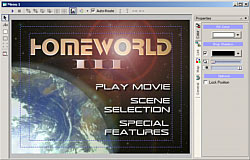
Maintenant allez dans "Menu-External S-Picture" et sélectionnez "Load External Sub-picture". Choisissez le second fichier mymenu_sub.bmp.
La subpicture sera chargée. Vous pourrez la vérifier et la visualiser si vous allez dans le menu "External S-Picture" et sélectionnez "Show External Sub-picture"
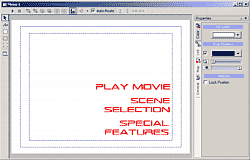
Le dernier pas à faire est d'ajouter des boutons rectangulaires avec la commande "Group HotSpot" et de leur ajouter les liens.
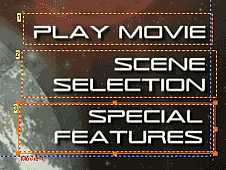
Vous pouvez maintenant lancer "Simulation" et le contrôler.
Bien sur ce n'est qu'un exemple et vous pourriez avoir créer ce menu directement depuis DVD-lab en ayant créé les objets dans des logiciels externes tels que Photoshop, Real-DRAW ou autres et ajouter le texte dans DVD-lab. Mais cette fonction vous permet de réutiliser des menus que vous avez créés et utilisés dans d'autres outils d'authoring et que vous souhaiteriez réutiliser dans DVD-lab